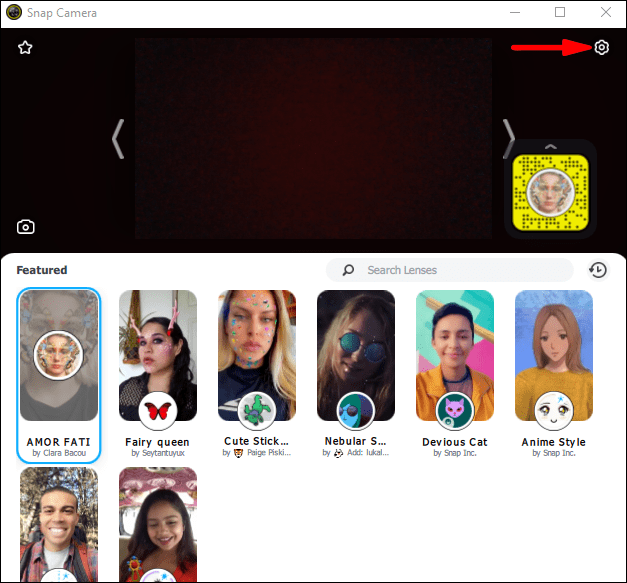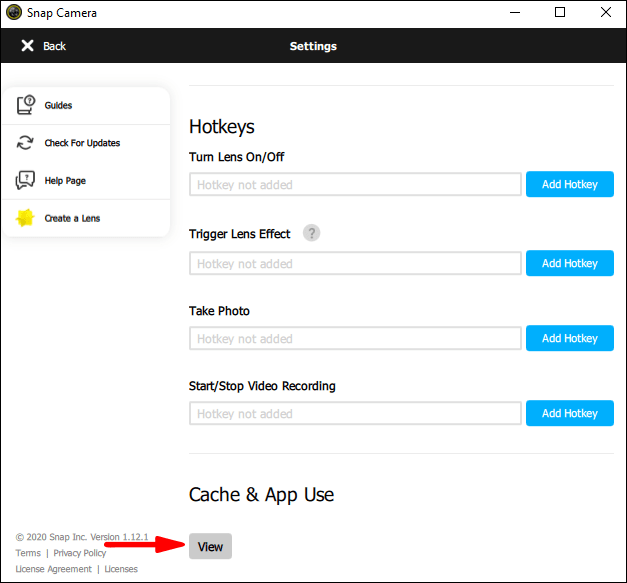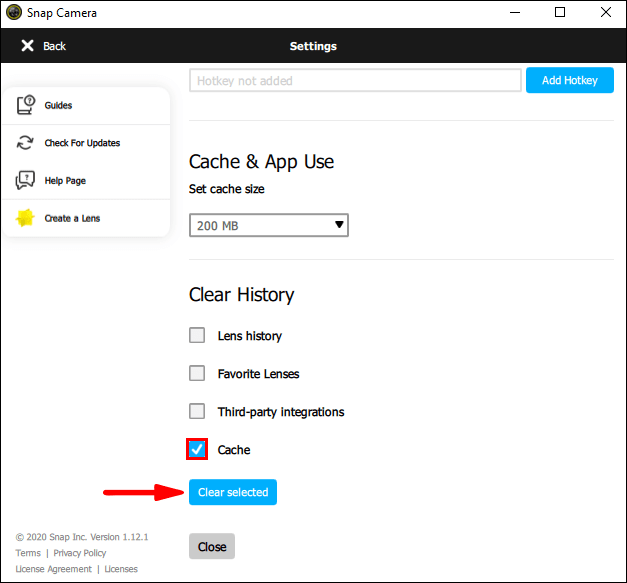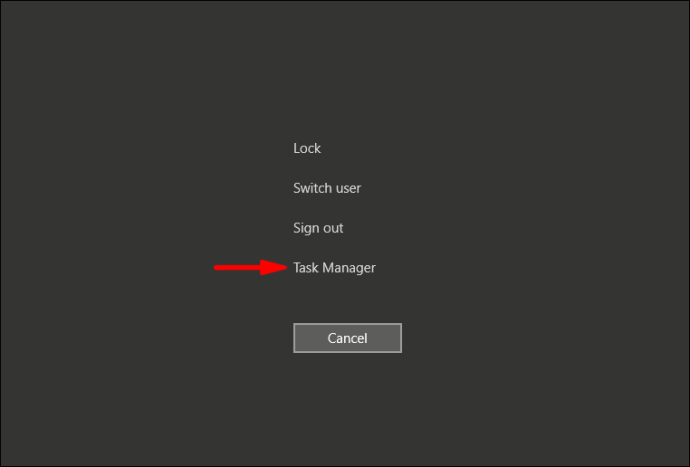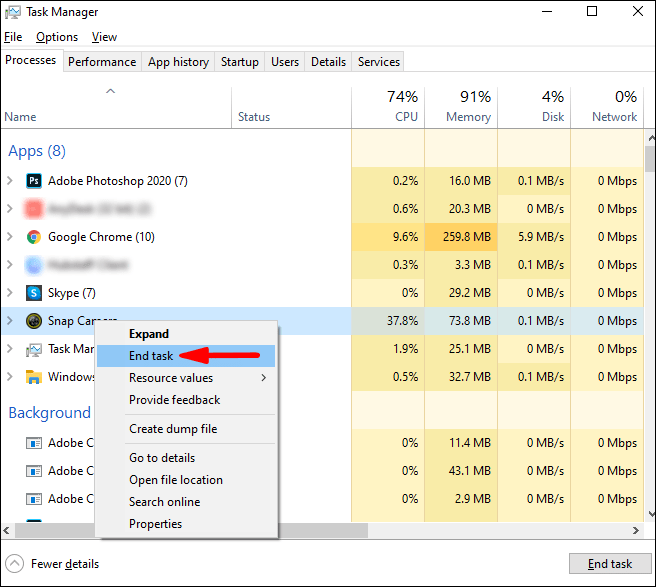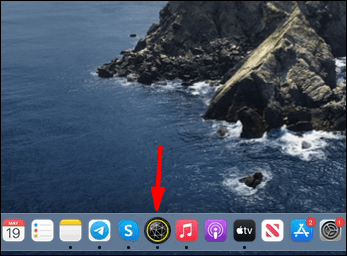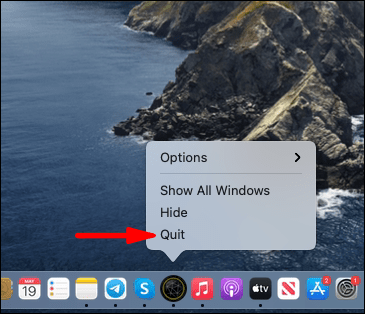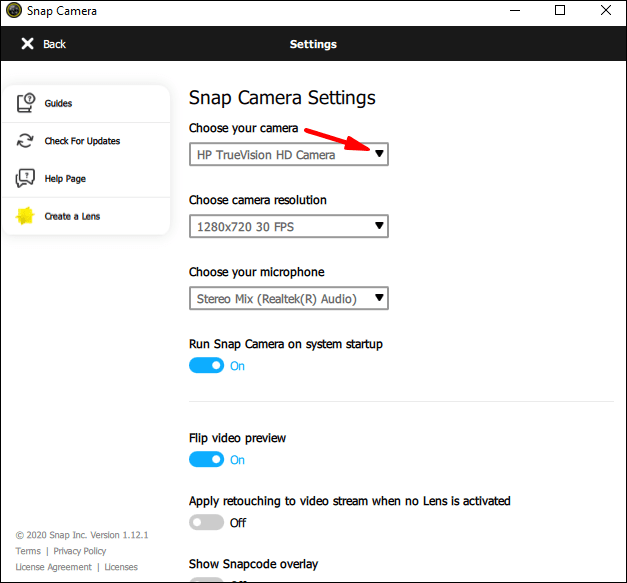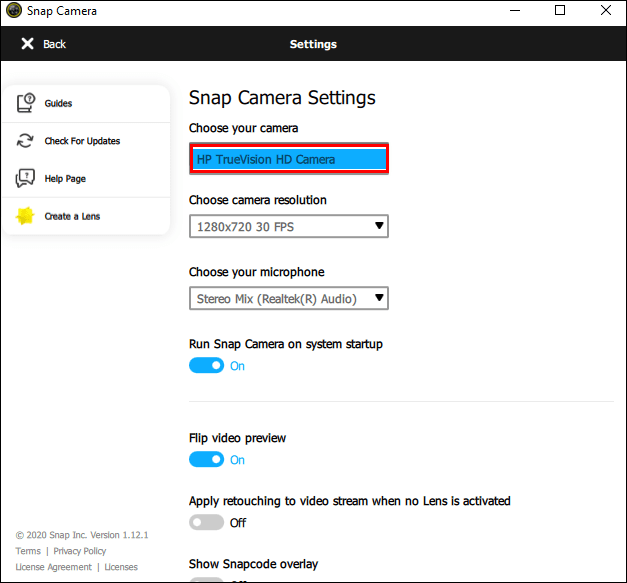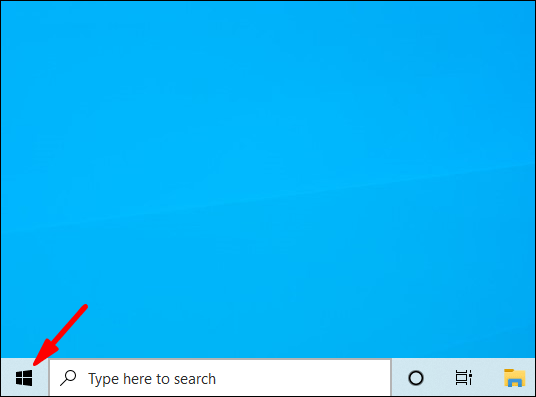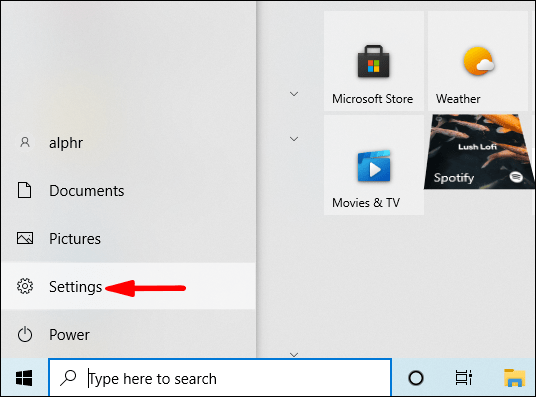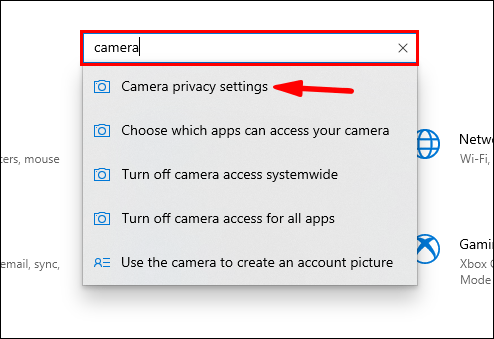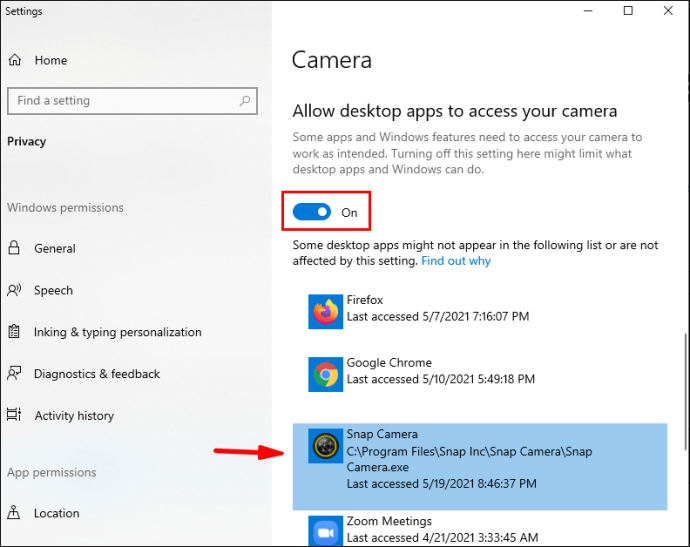Ви іноді поспішаєте приєднатися до онлайн-зустрічі на Snap Camera, але повідомлення «Немає доступного входу з камери» несподівано потрапляє на вас?

Ну, це не дуже приємно, але ви не єдиний, хто стикається з цією проблемою. Багато користувачів скаржаться на несправність Snap Camera. І незважаючи на те, що ця камера відома своїми кумедними фільтрами, не мати можливості використовувати її, коли вам це потрібно, не так весело.
На щастя, ця стаття надасть вам виправлення, які можуть швидко вирішити будь-які проблеми з цією програмою. Продовжуйте читати цю статтю, щоб дізнатися, що робити.
Чому Snap Camera говорить про відсутність доступного входу для камери?
Якщо ви бачите на екрані повідомлення «Немає доступного входу з камери», це означає одне: програма, яку ви намагаєтеся використовувати для відеочату, не розпізнає Snap Camera як джерело входу. Це може статися з багатьох причин, тому перегляньте доступні рішення нижче.
Як виправити «Немає доступного входу з камери» на Snap Camera
Є кілька можливих виправлень помилки «Немає доступного входу з камери» на Snap Camera.
1. Перезапустіть програмне забезпечення для відеочату та Snap Camera
Деякі помилки можна легко виправити, вимкнувши програму та перезапустивши її. Ви можете спробувати зробити це за допомогою програми для відеочату та Snap Camera. Закрийте обидві програми, зачекайте кілька секунд і відкрийте їх знову, щоб перевірити, чи працює відео.
Примітка. Тим часом ви також можете перезавантажити комп’ютер. Це закриє всі програми, які можуть використовувати вашу камеру, і не дозволить Snap Camera отримати доступ до відеовходу.
2. Очистіть кеш-пам’ять Snap Camera та використання програми
Snap Camera може працювати несправно, якщо кеш-пам’ять заповнена. Ви можете очистити кеш, виконавши наведені нижче дії.
- Натисніть значок «Налаштування» та виберіть у цьому меню «Використання кешу та програми».
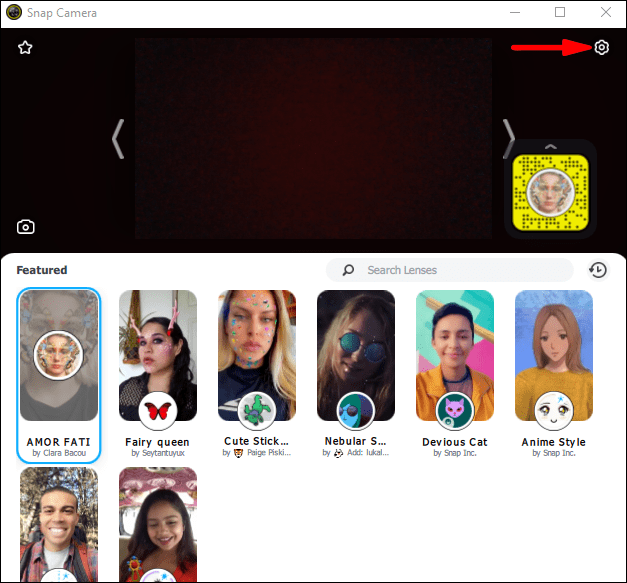
- Натисніть на «Переглянути».
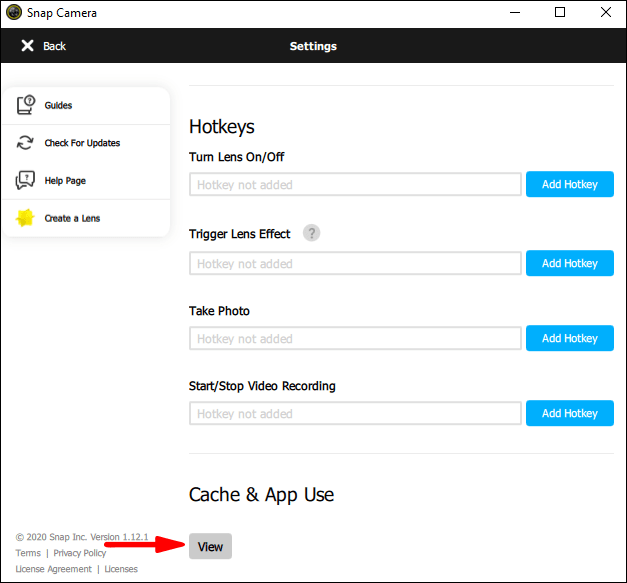
- У розділі «Очистити історію» позначте опцію «Кеш» та підтвердіть, натиснувши кнопку «Очистити вибране» нижче.
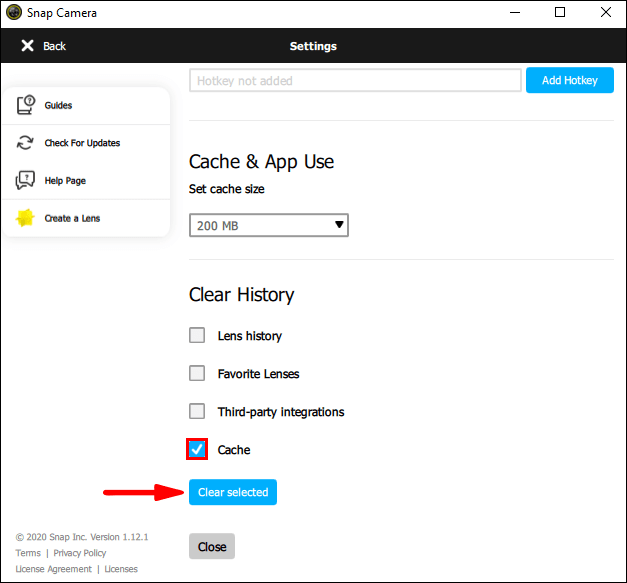
Ви також можете позначити всі параметри, щоб переконатися, що ви звільнили достатньо місця в пам’яті.
3. Переконайтеся, що відео увімкнено
У деяких випадках користувачі Snap Camera не помічають, що вони випадково вимкнули опцію відео в додатку.
Переконайтеся, що ваші аудіо та відео функції ввімкнено, щоб ви могли спілкуватися з іншим користувачем через обидва канали.
4. Перевірте веб-камеру
Якщо ви використовуєте зовнішню веб-камеру, можливо, ви неправильно під’єднали її до комп’ютера. Перевірте кабель і саму камеру на наявність потенційних пошкоджень, оскільки це може перешкодити правильному роботі відеочату.
5. Примусово перезавантажте Snap Camera
Ви пробували закрити програми, і це не спрацювало? Можливо, вам знадобиться виконати «примусове закриття», щоб камера запрацювала. Виконайте наведені нижче дії.
- Якщо ви використовуєте Windows, натисніть клавіші CTRL, ALT і DEL на клавіатурі одночасно.

- Натисніть «Диспетчер завдань».
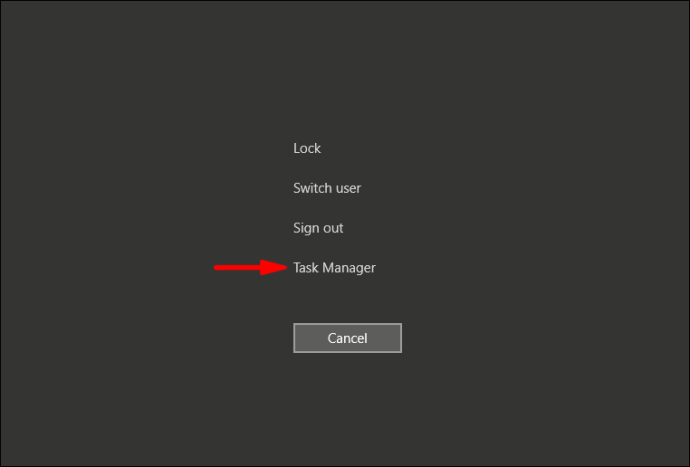
- Ви побачите список активних програм, тому знайдіть камеру Snap Camera.

- Клацніть правою кнопкою миші програму Snap Camera та виберіть у меню «Завершити завдання». Тепер ви можете знову відкрити програму та перевірити, чи працює відео.
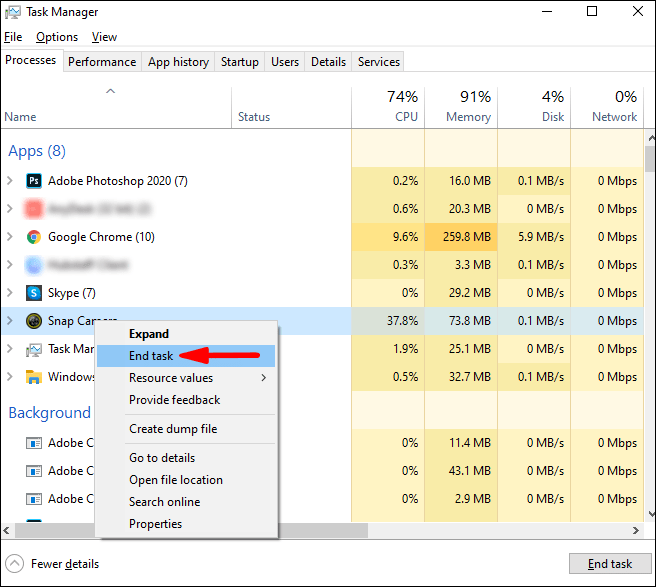
Якщо у вас комп’ютер Mac, кроки дещо відрізняються.
- На док-станції знайдіть запущену програму.
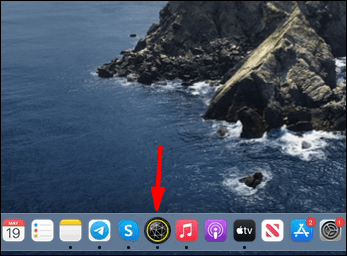
- Натисніть «Вийти» у спадному меню.
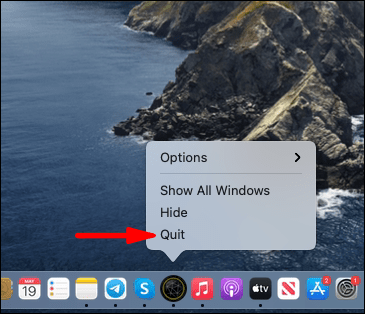
- Перейдіть до «Панелі запуску» та запустіть програму знову.

6. Встановіть джерело веб-камери для Snap Camera
Якщо ви використовуєте Snap Camera вперше, як джерело за замовчуванням може бути обрана інша веб-камера. Щоб переконатися, що ваш додаток для відеочату та Snap Camera можуть з’єднатися, вам потрібно відкрити налаштування Snap Camera та налаштувати їх. Виконайте такі дії:
- Відкрийте домашню сторінку Snap Camera і виберіть піктограму «Налаштування» у верхньому правому куті.
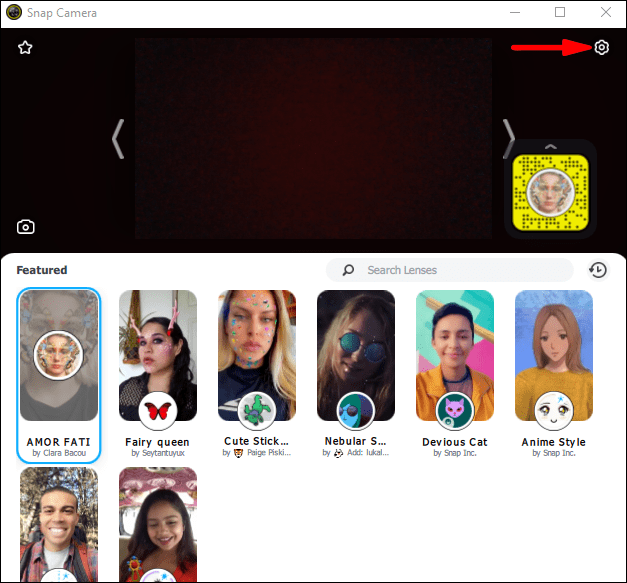
- У розділі "Виберіть камеру" натисніть стрілку вниз, щоб відкрити спадне меню.
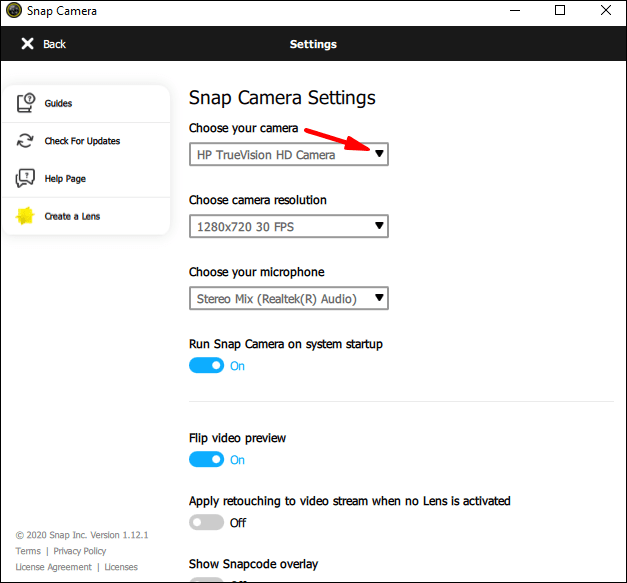
- Виберіть правильну веб-камеру (ту, яку використовує ваш комп’ютер) і повторіть спробу відеочату.
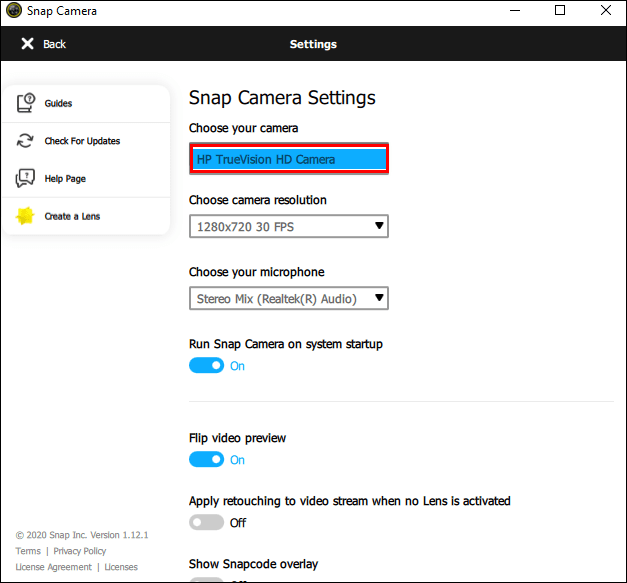
7. Перевстановіть програми
Якщо ніщо інше не вирішує вашу проблему, можливо, вам доведеться переінсталювати обидві програми. Видаліть програми зі свого комп’ютера або ноутбука та встановіть їх знову. Якщо проблему спричинила тимчасова помилка, її можна усунути зараз, і ви можете продовжити використання Snap Camera.
8. Змініть налаштування конфіденційності камери в Windows 10
Якщо на вашому комп’ютері працює операційна система Windows 10, можливо, виникла проблема з налаштуваннями конфіденційності вашої камери. Щоб вирішити проблему, виконайте наведені нижче дії.
- Клацніть піктограму Windows у лівому куті панелі завдань.
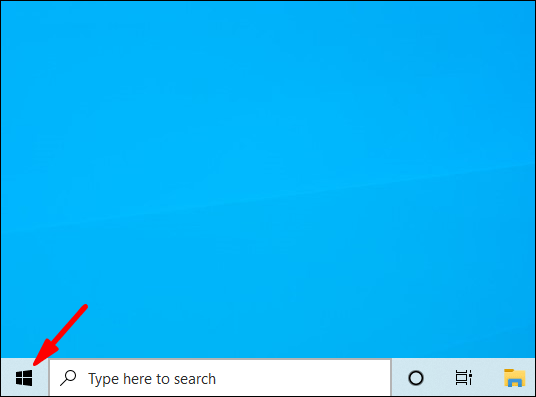
- Знайдіть у меню «Налаштування» та натисніть, щоб відкрити.
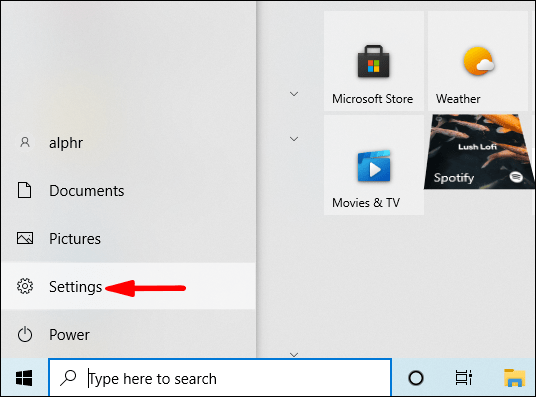
- У полі пошуку введіть «Камера», щоб відкрити налаштування камери.
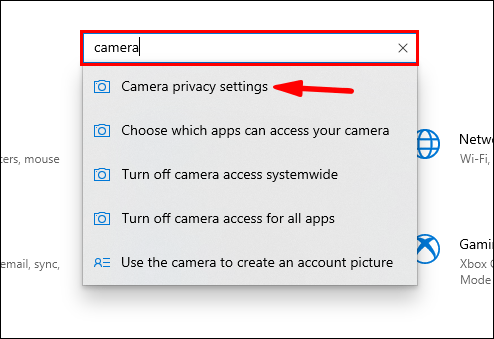
- У розділі «Дозволити програмам для настільних комп’ютерів отримувати доступ до вашої камери» знайдіть Snap Camera та переведіть перемикач у положення «Увімкнено». Це дасть програмі Snap Camera дозвіл на доступ до вашої веб-камери.
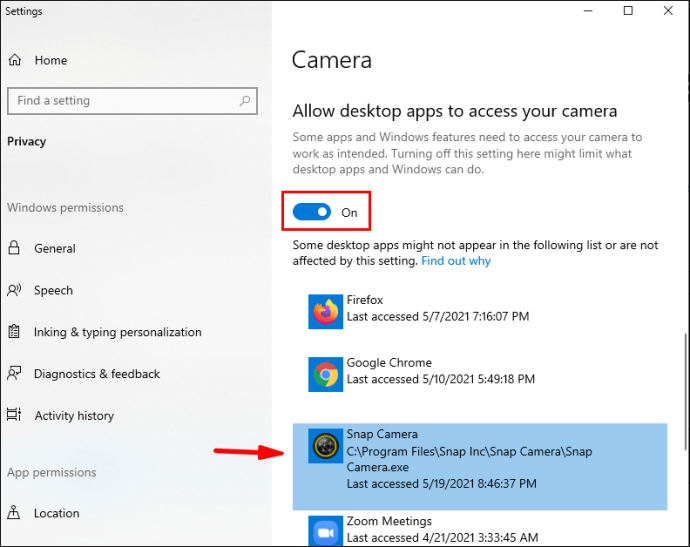
9. Перезапустіть браузер
Згідно з офіційною сторінкою Snapchat, якщо ви використовуєте Chrome, вам потрібно буде перезапустити його, перш ніж отримати доступ до Snap Camera. Потім ви можете перейти до Google Hangouts або іншої програми, у якій ви хочете використовувати Snap Camera.

Додаткові поширені запитання
Для тих, у кого є додаткові запитання щодо використання Snap Camera, відповіді можна знайти в розділі поширених запитань нижче.
Як працює Snap Camera?
Snap Camera — це програма від Snapchat, яка дозволяє використовувати фільтри та ефекти в будь-якій програмі для відеочату, яку ви можете використовувати. Snap Camera працює, переймаючи вхід від вашої веб-камери, який згодом доповнюється за допомогою вибраного вами об’єктива. Результати, які ви бачите на своєму комп’ютері, і те, що бачать інші користувачі, передаються через віртуальну камеру Snap.
Чому Snap Camera не працює в Zoom або Google Meet?
Якщо ваша Snap Camera не працює в жодному програмному забезпеченні для відеочату, поверніться до розділу вище та спробуйте одне з описаних виправлень. Можуть виникнути проблеми з підключенням або конфіденційністю. Кеш-пам’ять може бути заповнена, або це може бути проста тимчасова помилка, яку можна усунути, перезапустивши програми або пристрій.
Розважайтеся з фільтрами Snapchat
Чому б не зробити офісну зустріч у Zoom трохи більш інтригуючою чи веселішою? Або, якщо ви вчитель, ви справді можете зробити свої онлайн-уроки незабутніми, завдяки цьому чудовому додатку.
Snap Camera дозволяє використовувати ефекти Snapchat в будь-якому програмному забезпеченні для відеочату, але іноді це просто не працює. Одне з рішень, які ми запропонували в цій статті, має працювати. Тоді ви зможете продовжувати розважатися, випробовуючи різні фільтри та наклейки Snapchat.
Чи використовували ви раніше Snapchat? Як ви будете використовувати ефекти, доступні на Snap Camera? Дайте нам знати в розділі коментарів нижче.